- Twitch adalah platform streaming favorit untuk para gamer, jadi tidak heran jika integrasi Twitch sekarang tersedia untuk Discord.
- Banyak pengguna melaporkan bahwa integrasi Discord Twitch tidak berfungsi, jadi hari ini kami akan menunjukkan cara memperbaikinya.
- Ingin mempelajari lebih lanjut tentang Twitch? Ini artikel Twitch khusus memiliki semua informasi yang Anda butuhkan.
- Mengalami masalah tambahan dengan layanan online? Kami Pusat Aplikasi Web memiliki semua solusi yang Anda butuhkan.

Perangkat lunak ini akan menjaga driver Anda tetap aktif dan berjalan, sehingga menjaga Anda tetap aman dari kesalahan umum komputer dan kegagalan perangkat keras. Periksa semua driver Anda sekarang dalam 3 langkah mudah:
- Unduh DriverFix (file unduhan terverifikasi).
- Klik Mulai Pindai untuk menemukan semua driver yang bermasalah.
- Klik Perbarui Driver untuk mendapatkan versi baru dan menghindari kegagalan fungsi sistem.
- DriverFix telah diunduh oleh 0 pembaca bulan ini.
Perselisihan dan Twitch adalah dua layanan game populer, dan baru-baru ini integrasi Twitch ditambahkan ke Discord.
Namun, banyak pengguna melaporkan bahwa integrasi Discord Twitch tidak berfungsi untuk mereka.
Ini bisa menjadi masalah bagi beberapa pengguna, dan dalam artikel hari ini, kami akan menunjukkan kepada Anda cara mudah memperbaiki masalah ini sekali dan untuk selamanya.
Berikut cara memperbaiki Discord – Twitch integration jika tidak berfungsi
1. Hapus integrasi Twitch dan tambahkan lagi
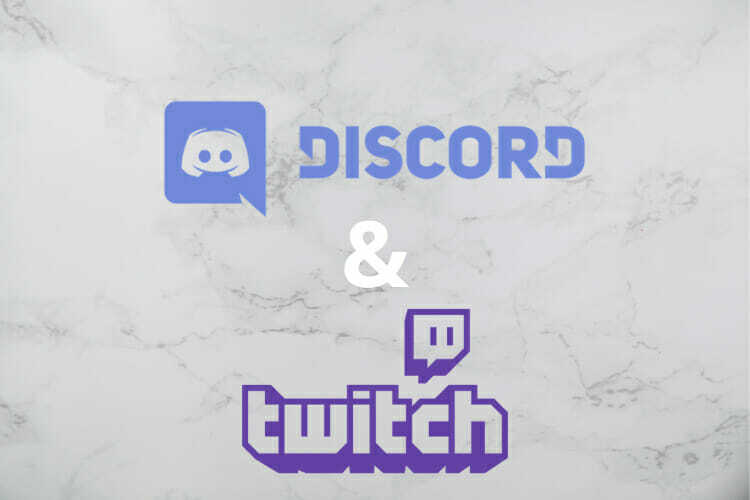
- Klik Gigi ikon di sebelah nama pengguna Anda.
- Sekarang pergi ke Koneksi tab dan klik X tombol di sebelah Berkedut.
Selain itu, Anda dapat membatalkan otorisasi Discord jika Anda mau, tetapi ini tidak wajib. Untuk melakukannya, ikuti langkah-langkah berikut:
- Pergi ke Berkedut situs web.
- Navigasi ke Pengaturan > Koneksi > Koneksi Lainnya.
- Sekarang klik pada Memutuskan tombol di sebelah Perselisihan.
Sekarang Anda perlu menambahkan integrasi Twitch lagi. Untuk melakukannya, ikuti langkah-langkah berikut:
- Klik Gigi ikon untuk membuka Pengaturan Anda.
- Navigasi ke Koneksi dan klik Berkedut ikon.
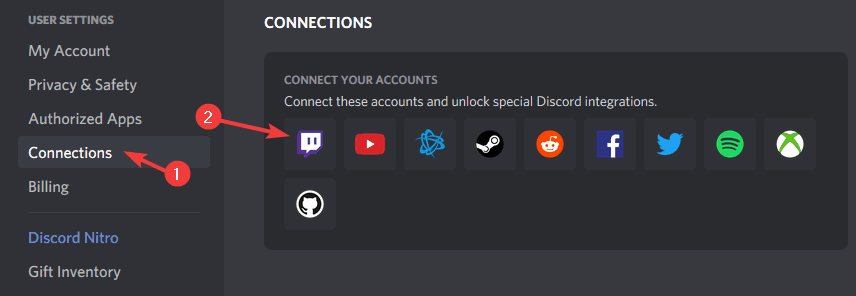
- Masukkan kredensial Anda dan klik Mengizinkan tombol.
Setelah melakukan itu, periksa apakah masalahnya masih ada.
2. Tunggu dulu

- Hubungkan Twitch dengan Discord.
- Jika Anda mengalami masalah, tunggu paling lama beberapa jam atau satu atau dua hari.
Banyak pengguna melaporkan berbagai masalah dengan Twitch dan Discord, dan dalam kebanyakan kasus, itu hanya masalah sinkronisasi yang akan hilang setelah beberapa jam dengan sendirinya.
3. Hubungi dukungan Twitch

Jika masalah dengan Discord dan Twitch masih ada, bahkan setelah beberapa hari, ini mungkin saat yang tepat untuk menghubungi dukungan Twitch.
Kemungkinan besar masalahnya ada di pihak mereka, jadi Anda harus melaporkannya dan menunggu mereka memperbaiki masalahnya.
Integrasi Twitch adalah tambahan yang disambut baik untuk Discord, tetapi jika Anda mengalami masalah dengannya, pastikan untuk mencoba beberapa solusi kami.


